扩展对等网vlan的组建.docx
《扩展对等网vlan的组建.docx》由会员分享,可在线阅读,更多相关《扩展对等网vlan的组建.docx(10页珍藏版)》请在冰豆网上搜索。
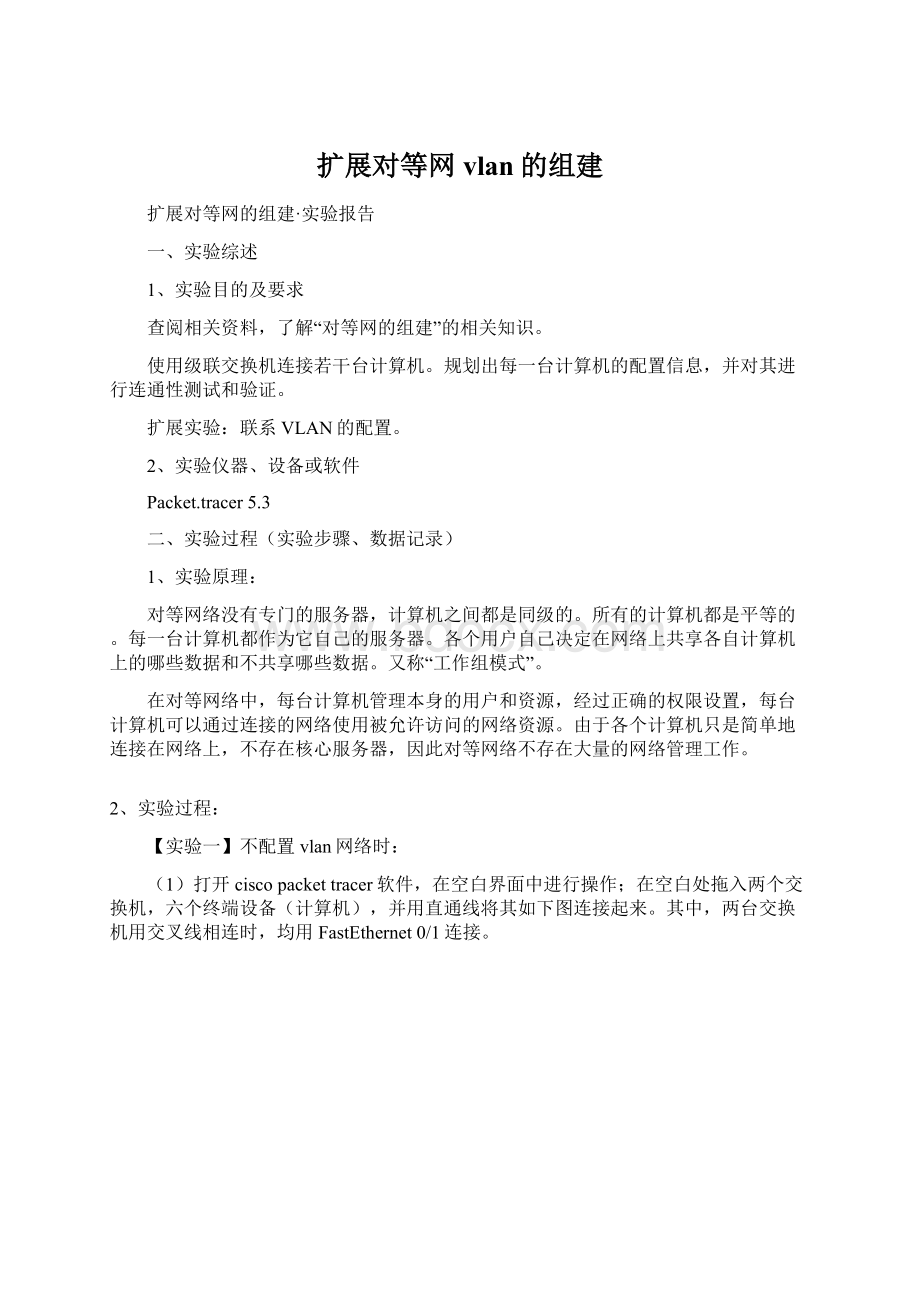
扩展对等网vlan的组建
扩展对等网的组建·实验报告
一、实验综述
1、实验目的及要求
查阅相关资料,了解“对等网的组建”的相关知识。
使用级联交换机连接若干台计算机。
规划出每一台计算机的配置信息,并对其进行连通性测试和验证。
扩展实验:
联系VLAN的配置。
2、实验仪器、设备或软件
Packet.tracer5.3
二、实验过程(实验步骤、数据记录)
1、实验原理:
对等网络没有专门的服务器,计算机之间都是同级的。
所有的计算机都是平等的。
每一台计算机都作为它自己的服务器。
各个用户自己决定在网络上共享各自计算机上的哪些数据和不共享哪些数据。
又称“工作组模式”。
在对等网络中,每台计算机管理本身的用户和资源,经过正确的权限设置,每台计算机可以通过连接的网络使用被允许访问的网络资源。
由于各个计算机只是简单地连接在网络上,不存在核心服务器,因此对等网络不存在大量的网络管理工作。
2、实验过程:
【实验一】不配置vlan网络时:
(1)打开ciscopackettracer软件,在空白界面中进行操作;在空白处拖入两个交换机,六个终端设备(计算机),并用直通线将其如下图连接起来。
其中,两台交换机用交叉线相连时,均用FastEthernet0/1连接。
并对六台终端设备进行如下配置:
相连的交换机
主机名
IP地址
子网掩码
连接交换机的接口
交换机一
PC0
192.168.1.2
255.255.255.0
FastEthernet0/2
PC1
192.168.1.3
255.255.255.0
FastEthernet0/3
PC2
192.168.1.4
255.255.255.0
FastEthernet0/4
交换机二
PC3
192.168.1.100
255.255.255.0
FastEthernet0/2
PC4
192.168.1.101
255.255.255.0
FastEthernet0/3
PC5
192.168.1.102
255.255.255.0
FastEthernet0/4
(2)此时,以某一台计算机终端为标准(如PC0)进行测试,测试其是否与其他两台构成对等网络。
方法如下:
点击PC0客户终端,点击“桌面”标签下的“命令提示符”按钮,则弹出黑白屏界面,在其中输入“ping192.168.1.2”(其本身)、“ping192.168.1.4”、“ping192.168.1.100”,均无数据报丢失。
如用PC0pingPC2的运行结果如下图:
【实验二】添加vlan时:
(1)在【实验一】的基础上,对第一台交换机做如下操作:
点击“交换机一”后,在“配置”标签下,点击“交换配置”中的“vlan数据库”,进行添加vlan2和vlan3的操作。
添加后效果如下图:
然后点击“接口配置”中的“FastEthernet0/2”,“vlan”后面选择“2”。
“FastEthernet0/3”,“vlan”后面选择“3”。
此时,各主机配置如下:
相连的交换机
主机名
IP地址
子网掩码
Vlan号
交换机一
PC0
192.168.1.2
255.255.255.0
2
PC1
192.168.1.3
255.255.255.0
3
PC2
192.168.1.4
255.255.255.0
1
交换机二
PC3
192.168.1.100
255.255.255.0
1
PC4
192.168.1.101
255.255.255.0
1
PC5
192.168.1.102
255.255.255.0
1
(2)此时,以某一台计算机终端为标准(如PC0)进行测试,测试其是否与其他两台构成对等网络。
方法如下:
点击PC0客户终端,点击“桌面”标签下的“命令提示符”按钮,则弹出黑白屏界面,在其中输入“ping192.168.1.2”(其本身)可以通,而输入“ping192.168.1.100”、“ping192.168.1.4”不通。
如用PC0pingPC3的运行结果如下图:
(3)此时,以另一台计算机终端为标准(如PC1)进行测试,测试其是否与其他两台构成对等网络。
方法如下:
点击PC1客户终端,点击“桌面”标签下的“命令提示符”按钮,则弹出黑白屏界面,在其中输入“ping192.168.1.3”(其本身)可以通,输入其他的地址,如“ping192.168.1.4”、“ping192.168.1.100”均不通。
【实验三】
(1)在【实验二】的基础上,对第二台交换机做如下操作:
点击“交换机二”后,在“配置”标签下,点击“交换配置”中的“vlan数据库”,进行添加vlan2和vlan3的操作。
然后点击“接口配置”中的“FastEthernet0/2”,“vlan”后面选择“2”。
“FastEthernet0/3”,“vlan”后面选择“3”。
此时,各主机配置如下:
相连的交换机
主机名
IP地址
子网掩码
Vlan号
交换机一
PC0
192.168.1.2
255.255.255.0
2
PC1
192.168.1.3
255.255.255.0
3
PC2
192.168.1.4
255.255.255.0
1
交换机二
PC3
192.168.1.100
255.255.255.0
2
PC4
192.168.1.101
255.255.255.0
3
PC5
192.168.1.102
255.255.255.0
1
(2)因为两台交换机的FastEthernet0/1均是只允许vlan1通过,所以目前,只有PC2与PC5能通。
其他任何一台主机与其他机器都无法联通。
如PC2与PC5连通后的效果图:
(3)若将两台交换机的FastEthernet0/1均改为只允许vlan2通过,所以目前,只有PC0与PC3能通。
其他任何一台主机与其他机器都无法联通。
若将两台交换机的FastEthernet0/1均改为只允许vlan3通过,所以目前,只有PC1与PC4能通。
其他任何一台主机与其他机器都无法联通。
如将两台交换机的FastEthernet0/1均改为只允许vlan3通过后,PC1与PC4连通后的效果图:
(4)若将两台交换机的FastEthernet0/1的“双工模式”均改为“Trunk”,则vlan号为1的两台机器可以通,vlan号为2的两台机器可以通,vlan号为3的两台机器可以通。
如下图:
(5)若将vlan列表下的某个勾取消掉,如把vlan2的取消掉。
则PC0与PC3不通,PC1与PC4能通,PC2与PC5能通。
【实验四】加网关
(1)在【实验三】的基础上,添加路由器。
最终效果如下图所示:
路由器的详细接口信息如下:
路由器接口
FastEthernet0/0
FastEthernet0/1
与交换机相连的接口
与交换机一的FastEthernet0/24
与交换机二的FastEthernet0/24
Ip地址
192.168.1.1
各主机的详细配置信息如下:
相连的交换机
主机名
IP地址
子网掩码
Vlan号
网关
交换机一
PC0
192.168.1.2
255.255.255.0
2
192.168.1.1
PC1
192.168.1.3
255.255.255.0
3
PC2
192.168.1.4
255.255.255.0
1
交换机二
PC3
192.168.1.100
255.255.255.0
2
PC4
192.168.1.101
255.255.255.0
3
PC5
192.168.1.102
255.255.255.0
1
三、结论
1、实验结果
2、分析讨论
四、指导教师评语及成绩:
评语:
根据实验报告内容,給出评价。